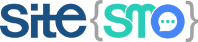要使用Pannellum JS实现VR全景效果,您需要遵循以下步骤:
首先,您需要准备一个全景图像。全景图像是一个360度的图像,用于呈现全景场景。您可以使用专业的全景相机或全景软件来创作全景图像。
将全景图像放置到您的网站或服务器上,确保您可以访问它。
下载Pannellum JS库并将其添加到您的网站中。您可以通过链接到外部库或从本地文件导入库来完成此操作。
创建一个具有适当属性的HTML元素,以容纳全景图像。例如:
<div id="panorama"></div>
在这里,panorama是该元素的ID。
- 在JavaScript文件中,使用以下代码初始化全景图像:
pannellum.viewer('panorama', {
"type": "equirectangular",
"panorama": "path/to/panorama.jpg"
});
这里,panorama是元素ID,type表示图像类型,通常是equirectangular(等距圆柱形),panorama是全景图像的路径。
- 根据需要添加其他属性,例如启用VR模式,例如:
"autoLoad": true,
"autoRotate": -2,
"title": "My Panorama",
"author": "John Doe",
"autoRotateInactivityDelay": 2000,
"preview": "path/to/preview-image.jpg",
"haov": 180,
"vaov": 180,
"showFullscreenCtrl": false,
"keyboardZoomAmount": 0.1,
"hotSpotDebug": true,
"showControls": false,
"autoRotateStartDelay": 3000,
"autoRotateSpeed": 1,
"orientationOnByDefault": true,
"fallback": {
"type": "multires",
"fallbackPath": "path/to/folder/",
"extension": "jpg",
"tileResolution": 512
},
"compass": {
"showCompass": true,
"panNorthDirection": true
},
"hotSpots": [
{
"pitch": "30",
"yaw": "10",
"type": "scene",
"text": "Go to the next scene",
"sceneId": "next"
},
{
"pitch": "30",
"yaw": "200",
"type": "info",
"text": "Some information here"
}
]
这些是可配置属性之一的例子,其他可选属性可以在Pannellum JS文档中找到。
- 保存文件并在浏览器中打开文件,您现在应该能够看到全景图像并具有VR模式的交互。如果您使用PICO眼罩,则可以使用手机浏览器访问该网站,将手机放入眼罩中,即可体验VR全景效果。
注意,这是一个简单的例子,您可以使用Pannellum JS库的更高级功能来创建更复杂的全景应用程序。